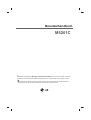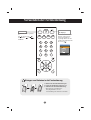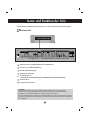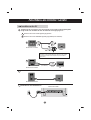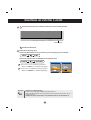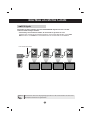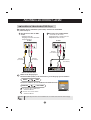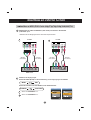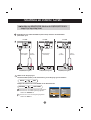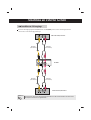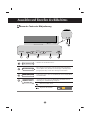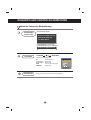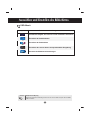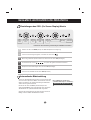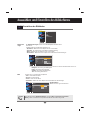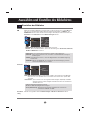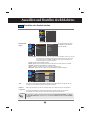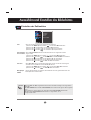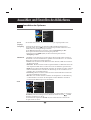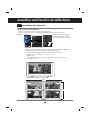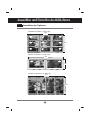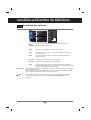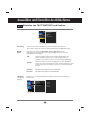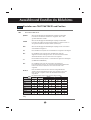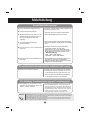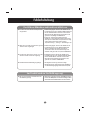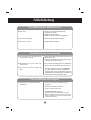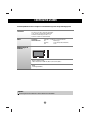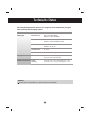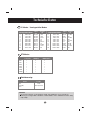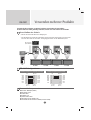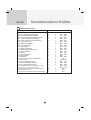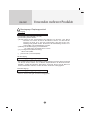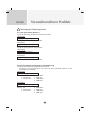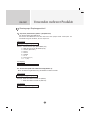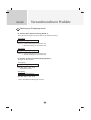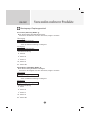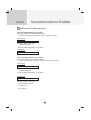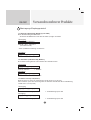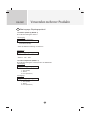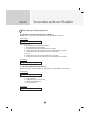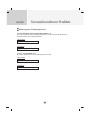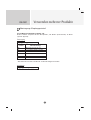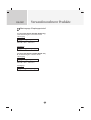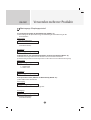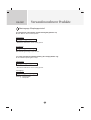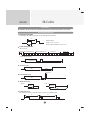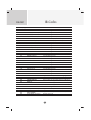LG M5201C-BA Benutzerhandbuch
- Kategorie
- Fernseher
- Typ
- Benutzerhandbuch
Dieses Handbuch eignet sich auch für

Lesen Sie unbedingt die Wichtigen Sicherheitsmaßnahmen, bevor Sie das Produkt verwenden.
Bewahren Sie das Benutzerhandbuch (CD) griffbereit auf, falls Sie etwas nachschlagen müssen.
Beachten Sie das Etikett auf dem Produkt und teilen Sie Ihrem Händler die darauf enthaltenen
Informationen mit, falls Sie Serviceleistungen in Anspruch nehmen möchten.
M5201C
Benutzerhandbuch

1
Verwenden der Fernbedienung
Bezeichnung der Tasten auf der Fernbedienung
1 2 3
4 5 6
7 8
0
9
*
•
AV-Taste
•
Taste für die automatische Ausschaltfunktion
Beim Ansehen von AV/RGB/HDMI/
Component1/ Component2
Das Produkt schaltet sich nach einer bes-
timmten Zeit automatisch aus. Drücken
Sie zur Auswahl der gewünschten Zeit
wiederholt auf diese Taste.
• PSM-Taste
Passt das Bild automatisch an.
Drücken Sie mehrmals auf diese Taste, um
das gewünscht Format einzustellen.
•
Menü-Taste
• Bestätigungstaste
• Lautstärke -Tasten
• Mute-Taste
Über diese Tasten wird keine bes-
timmte Funktion ausgeführt.
Nach oben-/unten-
Tasten
• ARC-Taste
Auswahl des Bildformats
• Auto-Taste
Automatische Anpassungsfunktion
(nur für das analoge Signal)
•
Taste „Beenden“
Über diese Tasten wird keine bes-
timmte Funktion ausgeführt.
Über diese Tasten wird keine bes-
timmte Funktion ausgeführt.
Über diese Tasten wird keine
bestimmte Funktion ausgeführt.
• Ein/Aus-Taste
•
Taste zur Auswahl des Eingangs
(siehe nächste Seite)

2
Verwenden der Fernbedienung
1 2 3
4 5 6
7 8
0
9
*
Wenn Sie die Taste einmal
drücken, wird folgendes
Eingangssignalfenster
angezeigt. Wählen Sie den
gewünschten Signaltyp über
die Taste .
•
Taste zur Auswahl
des Eingangs
Quelle
•
AV-Taste
AV Component1
Component2 RGB
HDMI/DVI
AV drücken, wird sie geändert
zu
1. Nehmen Sie die Batterieabdeckung ab.
2. Legen Sie die Batterien richtig ein (+/-).
3. Schließen Sie die Batterieabdeckung.
• Entsorgen Sie leere Batterien in
Recyclingbehältern, um eine
Verschmutzung der Umwelt zu vermeiden.
Einlegen von Batterien in die Fernbedienung

3
Name und Funktion der Teile
Rückansicht
Stromanschluss: Schließen Sie hier das Stromkabel an.
Anschluss für Kabelfernbedienung
Serielle RS-232C-Eingänge
Eingänge für PC-Signal
PC-Sound-Buchse:
: Verbinden Sie das Audiokabel mit der *LINE OUT-Buchse der PC-Soundkarte.
AV-Anschlüsse
Lautsprecheranschlüsse
*LINE OUT
Ein Anschluss für Lautsprecher mit integriertem Verstärker. Stellen Sie sicher, dass Sie den
Anschlussstecker der PC-Soundkarte vor dem Anschluss prüfen. Wenn der Audio Out der PC-
Soundkarte nur einen Speaker Out besitzt, verringern Sie die PC-Lautstärke.
Wenn der Audio Out der PC-Soundkarte sowohl Speaker Out als auch Line Out unterstützt, konvertieren
Sie mittels Jumper der Karte des Programms zu Line Out. (Informationen hierzu finden Sie im Handbuch
der Soundkarte.)
* Das im Handbuch abgebildete Produkt könnte sich von dem tatsächlichen Produkt unterscheiden.
OUT
IN
VIDEO
L-AUDIO-R
VIDEO
YP
B
P
R
RGB IN
RGB OUT
HDMI/DVI IN
L-AUDIO-R
COMPONENT IN
AV
OUT
AV IN
SPEAKER
(8)
(R) (L)
REMOTE
CONTROL IN
RS-232C
(CONTROL&
SERVICE)
1
2
AUDIO
(RGB/DVI)
S-VIDEO
++
--
OUT
IN
VIDEO
L-AUDIO-R
VIDEO
YP
B
P
R
RGB IN
RGB OUT
HDMI/DVI IN
L-AUDIO-R
COMPONENT IN
AV
OUT
AV IN
SPEAKER
(8)
(R) (L)
REMOTE
CONTROL IN
RS-232C
(CONTROL&
SERVICE)
1
2
AUDIO
(RGB/DVI)
S-VIDEO
++
--

4
Vergewissern Sie sich zunächst, dass der Computer, das Produkt und die Peripheriegeräte
ausgeschaltet sind. Schließen Sie dann das Kabel für das Eingangssignal an.
Beim Anschluss des D-Sub-Signaleingangskabels
Beim Anschluss des HMDI-DVI-Signaleingangskabels(nicht enthalten)
Rückseite des Produkts
Macintosh-Adapter (nicht enthalten)
Verwenden Sie den Standard-Macintosh-Adapter, da der auf dem
Markt erhältliche Adapter nicht kompatibel ist (unterschiedliches
Signalsystem).
Anschluss an externe Geräte
B
A
Anschluss an den PC
RGB IN
HDMI/DVI IN
Rückseite des Produkts
Schließen Sie das Stromkabel an.
B
A
AUDIO
(RGB/DVI)
Rückseite des Produkts
Rückseite des Produkts
PC/
MAC
PC
PC
Schließen Sie das Audiokabel an.
PC
MAC
(nicht enthalten)
OUT
IN
VIDEO
L-AUDIO-R
VIDEO
YP
B
P
R
RGB IN
RGB OUT
HDMI/DVI IN
L-AUDIO-R
COMPONENT IN
AV
OUT
AV IN
SPEAKER
(8)
(R) (L)
REMOTE
CONTROL IN
RS-232C
(CONTROL&
SERVICE)
1
2
AUDIO
(RGB/DVI)
S-VIDEO
++
--

5
ON/OFF
AUTO/SET
SOURCE
Wählen Sie ein Eingangssignal.
Drücken Sie INPUT (Quelle) auf der Fernbedienung, um ein Eingangssignal auszuwählen.
Drücken Sie wahlweise die Taste SOURCE auf der Geräteunterseite.
•
Anschluss von zwei Computern
Schließen Sie die Signalkabel (HDMI-DVI) an die Computer an.
Drücken Sie INPUT (Quelle) auf der Fernbedienung, um den Computer auszuwählen, der ver-
wendet werden soll.
•
Schließen Sie die Computer direkt an eine geerdete Steckdose oder Steckerleiste an.
Hinweis
Schalten Sie das Gerät ein, indem Sie die Ein/Aus-Taste am Produkt drücken.
Schalten Sie den PC ein.
EIN/AUS-TASTE
2
1
Beim Anschluss eines D-Sub-Signaleingangskabels:
• Wählen Sie RGB aus: 15-Pin D-Sub-Analogsignal.
Beim Anschluss eines HDMI-DVI-Signaleingangskabels:
• Wählen Sie
HDMI/
DVI aus:
HDMI-DVI-
Digitalsignal.
B
A
Anschluss an externe Geräte
Quelle Quelle
INPUT SET
SOURCE
AUTO/SET

6
RGB IN
RGB OUT
RGB IN
RGB OUT
RGB IN
RGB OUT
RGB IN
RGB OUT
Verwenden Sie diese Funktion, wenn Sie ANALOGE RGB-Signale eines PCs auf dem
anderen Produkt anzeigen möchten.
Produkt 1
PC
•
Verwendung verschiedener Produkte, die aneinander angeschlossen sind
Schließen Sie ein Ende des Signaleingangskabels (15-Pin-D-Sub-Signalkabel) an den RGB
OUT.Anschluss von Produkt 1 an und schließen Sie das andere Ende an den RGB IN.
RGB-Signale
Produkt 2
Produkt 3
Produkt 4
15-Pin-D-SUB-Signalkabel
Anschluss an externe Geräte
Bei mehrfachen stufenweisen Eingangs/Ausgangsanschlüssen sollten verlustfreie Kabel verwendet werden.
Wir empfehlen den Einsatz von Signalverteilern.
Hinweis

7
L-AUDIO-R
VIDEO
AV
OUT
AV IN
S-VIDEO
L-AUDIO-R
VIDEO
AV
OUT
AV IN
S-VIDEO
Anschluss an externe Geräte
Bei Anschluss über ein BNC-Kabel
•
Wählen Sie AV aus.
Anschluss eines S-Video-Kabels
•
Wählen Sie AV aus.
B
A
Anschluss des S-Video-Kabels
•
Verwenden Sie den S-Video-
Eingangsanschluss, um Filme bei hoher
Bildqualität ansehen zu können.
Schließen Sie das Videokabel (siehe unten) und dann das Stromkabel
(siehe Seite 4) an.
B
Bei Anschluss über ein BNC-
Kabel
•
Schließen Sie den
Eingangsanschluss der Farbe
entsprechend an.
A
BNC-Kabel
(nicht enthalten)
Produkt
Videorekorder/DVD-Player
S-Video-Kabel
(nicht enthalten)
Quelle
Anschluss an Videorekorder/DVD-Player
Produkt
Audiokabel
(nicht enthalten)
Audiokabel
(nicht enthalten)
Videorekorder/DVD-Player
Bei gleichzeitigem Anschluss eines Koaxialkabels und eines S-Video-Kabels besitzt der S-Video-Eingang
Hinweis
Wählen Sie ein Eingangssignal.
Drücken Sie INPUT (Quelle) auf der Fernbedienung, um ein Eingangssignal auszuwählen.
Drücken Sie wahlweise die Taste SOURCE auf der Geräteunterseite.
INPUT SET
SOURCE
AUTO/SET

8
•
Wählen Sie COMPONENT 1 aus.
•
Wählen Sie COMPONENT 2 aus.
Schließen Sie das Video-/Audiokabel (siehe unten) und dann das Stromkabel
(siehe Seite 4) an.
•
Schließen Sie den Eingangsanschluss der Farbe entsprechend an.
Anschluss an HDTV/DVD-Geräte
(480p/576p/720p/1080p/1080i/480i/576i)
Anschluss an externe Geräte
VIDEO
YP
B
P
R
L-AUDIO-R
COMPONENT IN
1
2
Produkt
VIDEO
YP
B
P
R
L-AUDIO-R
COMPONENT IN
1
2
B
A
Produkt
BNC-Kabel
(nicht enthalten)
Audiokabel
(nicht enthalten)
BNC-Kabel
(nicht enthalten)
Audiokabel
(nicht enthalten)
HDTV-Gerät
HDTV-Gerät
Quelle Quelle
B
A
Wählen Sie ein Eingangssignal.
Drücken Sie INPUT (Quelle) auf der Fernbedienung, um ein Eingangssignal auszuwählen.
Drücken Sie wahlweise die Taste SOURCE auf der Geräteunterseite.
INPUT SET
SOURCE
AUTO/SET

99
Anschluss an externe Geräte
Schließen Sie das Video-/Audiokabel (siehe unten) und dann das Stromkabel
(siehe Seite 4) an.
Anschluss eines HDMI/DVI/RGB- Kabels aus der VCR/DVD/SET-TOP-BOX
(480p/576p/720p/1080p/1080i)
RGB IN
RGB OUT
HDMI/DVI IN
AUDIO
(RGB/DVI)
RGB IN
RGB OUT
HDMI/DVI IN
AUDIO
(RGB/DVI)
RCA-PC-
Audiokabel
Produkt
VCR/DVD/Set-top Box
HDMI-Signalkabel
(nicht enthalten)
VCR/DVD/Set-top Box
Produkt
HDMI-Signalkabel
(nicht enthalten)
RGB IN
RGB OUT
HDMI/DVI IN
AUDIO
(RGB/DVI)
VCR/DVD/Set-top Box
Produkt
D-Sub-
Signalkabel
RCA-PC-
Audiokabel
B
A
Quelle Quelle
Beim Anschluss eines HDMI-DVI-Signaleingangskabels:
Beim Anschluss eines HDMI-Signaleingangskabels:
• Wählen Sie
HDMI/
DVI aus
Beim Anschluss eines D-Sub-Signaleingangskabels:
• Wählen Sie RGB aus
B
A
Wählen Sie ein Eingangssignal.
Drücken Sie INPUT (Quelle) auf der Fernbedienung, um ein Eingangssignal auszuwählen.
Betätigen Sie wahlweise die Taste SOURCE auf der Geräterückseite.
INPUT SET
SOURCE
AUTO/SET

1010
L-AUDIO-R
VIDEO
AV
OUT
AV IN
S-VIDEO
Wenn Sie das Eingangssignal des Hauptbildschirms auf „AV (CVBS)“ setzen, können Sie das Signal, das Sie
sich ansehen, an den AV-Ausgang übertragen.
Produkt
Videorekorder/Fernseher
Anschluss an AV-Ausgänge
Videorekorder/Fernseher
Anschluss an externe Geräte
BNC-Kabel
(nicht enthalten)
Audiokabel
(nicht enthalten)
BNC-Kabel
(nicht enthalten)
Audiokabel
(nicht enthalten)
Bei mehrfachen stufenweisen Eingangs/Ausgangsanschlüssen sollten verlustfreie Kabel verwendet werden.
Wir empfehlen den Einsatz von Signalverteilern.
Hinweis

11
Auswählen und Einstellen des Bildschirms
Name der Tasten der Bildjustierung
• Berühren Sie den Ein/Aus-Sensor.
• Diese Anzeige leuchtet grün, wenn das Display im Normalzustand
arbeitet (Modus „Ein“). Befindet sich das Display im Standby-Modus
(Energiesparmodus), leuchtet diese Anzeige bernsteinfarben.
Power- (Ein/Aus) Taste
• Regeln Sie die Lautstärke.
• Verwenden Sie diese Taste, um das OSD- (On Screen Display) Menü
ein-/auszublenden.
MENU- (Menü) Taste
• Verwenden Sie diese Tasten, um Menüpunkte auszuwählen oder die
Einstellungen in der OSD-Anzeige anzupassen.
OSD-Auswahl-/-
Einstelltasten
Betriebsanzeige
• Nach oben-/unten-Tasten
ON/OFF
AUTO/SET
SOURCE
ON/OFF
AUTO/SET
SOURCE
OFF

12
• Einheit, die das Signal der Fernbedienung empfängt
Name der Tasten der Bildjustierung
[Für PC-Analog-Signal]
Taste AUTO/SET
(Auto/Auswahl)
AV Composite Video
Component 1 HDTV, DVD
Component 2 HDTV, DVD
RGB 15-Pin D-Sub-Analogsignal
HDMI/DVI Digitalsignal
• Wählen Sie ein Eingangssignal.
Taste SOURCE
Automatischer Abgleich erfolgt.
Stellen Sie die Auflösung
auf 1920 X 1080 ein.
Quelle
IR-Empfänger
Auswählen und Einstellen des Bildschirms
[Im Voll-HD-Modus und bei einer
gewählten Auflösung von 1920X1080.]
Automatischer Abgleich erfolgt.
SOURCE
AUTO/SET

13
Auswählen und Einstellen des Bildschirms
OSD-Menü
Hinweis
OSD (On-Screen-Display)
Aufgrund der grafischen Darstellung können Sie den Screen-Status bequem über die OSD-
Funktion einstellen.
Symbol
Funktionsbeschreibung
BILD
TON
Einstellen der Audiofunktion
Einstellen der Helligkeit, des Kontrasts und der Farbstärke nach Wunsch
SPEZIELL
Auswahl der Bildformateinstellungen
ANZEIGE
ZEIT
Einstellen des Screen-Status entsprechend der Umgebung
Einstellen der Zeitfunktion

14
Einstellungen des OSD- (On Screen Display) Menüs
•
Verwenden Sie die Fernbedienung, um Einstellungen im OSD-Menü vorzunehmen.
Automatische Bildeinstellung
Sie müssen die Bildschirmanzeige justieren, wenn Sie das Produkt
an einen neuen Computer anschließen oder den Modus wechseln.
Weitere Informationen zur optimalen Einstellung des Bildschirms
erhalten Sie im folgenden Abschnitt.
Drücken Sie die Taste AUTO/SET (Auto/Auswahl) am PC-
Analogsignal (AUTO auf einer Fernbedienung). Dann wird für den
aktuellen Modus ein optimaler Bildschirmstatus ausgewählt.
Wenn Sie mit den Einstellungen nicht zufrieden sind, müssen Sie
Bildlage, Takt und Taktrate im OSD-Menü einstellen.
Drücken Sie die Taste MENU (Menü). Das OSD-Hauptmenü wird angezeigt.
Um auf eine Steuerung zuzugreifen, verwenden Sie die Tasten .
Wenn das gewünschte Symbol markiert ist, drücken Sie die Taste SET (Bestätigen).
Verwenden Sie die Tasten , um jeweils die gewünschte Stufe einzustellen.
Akzeptieren Sie die Änderungen über die Taste SET (Bestätigen).
Verlassen Sie das OSD über die Taste EXIT (Beenden).
1
2
3
4
5
6
Öffnet
das OSD-
Menü.
Bewegt Sie an
die gewünschte
Stelle.
Bewegt Sie an
die gewünschte
Stelle.
Wählt ein
Menüsym
bol.
Wählt ein
Menüsym
bol.
Stellt den Status ein.
Speichert die
Einstellung.
Verlässt das
OSD-Menü.
Auswählen und Einstellen des Bildschirms
[Im Voll-HD-Modus und bei einer
gewählten Auflösung von 1920X1080.]
Automatischer Abgleich erfolgt.

15
Auswählen und Einstellen des Bildschirms
Einstellen der Bildfarbe
Bildeinstellungen
CSM
Erweitert
Grundeinstellung
BILD
TON
ZEIT
SPEZIELL
ANZEIGE
Kontrast: Stellen Sie hier den Unterschied zwischen hellen und dunklen Bereichen ein.
Helligkeit : Einstellung der Bildhelligkeit
Farbe : Einstellung der Farbstärke
Schärfe : Einstellung der Bildschärfe
Tint : Einstellung des Farbtons
Die
Bildeinstellungen
-Funktion stellt die Bildqualität des Bildschirms
automatisch
in Abhängigkeit der AV-Benutzerumgebung ein.
• Dynamisch : Wählen Sie diese Option für ein scharfes Bild.
• Standard : Die allgemeinste und natürlichste Bildeinstellung.
• Weich : Wählen Sie diese Option für ein weiches Bild.
• Anwender1,2 : Wählen Sie diese Option für benutzerdefinierte Einstellungen.
Auswahl einer voreingestellten Farbpalette
• Kalt : leicht bläuliches Weiß
• Normal : neutrales Weiß
• Warm : leicht rötliches Weiß
• Anwender : Wählen Sie diese Option für benutzerdefinierte Einstellungen.
Bildeinstell
ungen
CSM
Hinweis
Wenn die Einstellung „
Bildeinstellungen
“ im Menü BILD auf Dynamisch, Standard,
Weich gesetzt ist, werden die entsprechenden Menüs automatisch eingestellt.
Anwender1
100
50
50
50
0
Kontrast
Helligkeit
Farbe
Schärfe
Tint
R G
BILD
TON
ZEIT
SPEZIELL
ANZEIGE
Anwender
0
0
0
Rot
Grün
Blau
BILD
TON
ZEIT
SPEZIELL
ANZEIGE
Rot/Grün/Blau
Wählen Sie Ihre eigenen Farbstufen.

16
Einstellen der Bildfarbe
Auswählen und Einstellen des Bildschirms
Bildeinstellungen Automatisch
Manuell
XD Kontrast
XD Farbe
XD NR
MPEG NR
CSM
Erweitert
Grundeinstellung
Ein
Ein
Aus
0
BILD
TON
ZEIT
SPEZIELL
ANZEIGE
• Automatisch : XD wird automatisch auf Automatisch gesetzt.
• Manuell : Wenn Sie Manuell wählen, können Sie Einstellungen für XD Kontrast, XD Farbe,
XD NR und MPEG NR vornehmen.
• XD Kontrast : Passt den Kontrast automatisch optimal an die Helligkeit an.
• XD Farbe : Passt Farben automatisch an, um Farben so wirklichkeitsnah wie möglich
wiederzugeben.
• XD NR : Filtert Rauschen heraus, so dass das Originalbild in voller Qualität angezeigt
werden kann.
• MPEG NR : Wählen Sie MPEG NR, um beim Betrieb über den AV-Eingang eventuell
auftretendes Bildrauschen zu mindern.
XD ist die einzigartige Bildverbesserungstechnik von LG zur Anzeige einer echten HD-Quelle
über einen hoch entwickelten digitalen Signalverarbeitungsalgorithmus. Im RGB-PC- oder
HDMI/DVI-PC-Modus ist diese Funktion nicht verfügbar. Diese Option wird nach Auswahl von
Anwender1 oder Anwender2 im Menü Bildeinstellungen aktiviert.
XD
Bildeinstellungen
Kino
Schwarzwert
CSM
Erweitert
Grundeinstellung
Aus
Tief
BILD
TON
ZEIT
SPEZIELL
ANZEIGE
• Kino: (Diese Funktion ist in den folgenden Modi verfügbar: AV und Component 480i/576i.)
Wenn Sie sich einen Spielfilm ansehen, wird über diese Funktion das optimale Bild
eingestellt.
• Schwarzwert : (Diese Funktion ist in den folgenden Modi verfügbar: AV(NTSC) und HDMI.
Stellt den Kontrast und die Helligkeit des Bildschirms über den Schwarzwert
des Bildschirms ein.
Erweitert
Stellt die voreingestellten Werte für Bildeinstellungen, CSM, XD und Erweitert wieder her.
Grundeinst
ellung
• Tief: Die Bildschirmhelligkeit wird erhöht.
• Hoch: Die Bildschirmhelligkeit wird verringert.
• Auto (Automatisch) : Erkennt den Schwarzwert des Bildschirms und setzt ihn
automatisch auf Hoch oder Tief.

17
Klangeinstell
ungen
Einstellen der Audiofunktion
Hinweis
Bei Anschluss an Ihren Computer und der Einstellung Linear, Musik, Spielfilm oder Sport
für „
Klangeinstellungen
“ im Audiomenü sind die Menüs Balance, AVL und
Surround MAX
verfügbar.
Automatische Anpassung ungleichmäßiger Lautstärkepegel in allen Kanälen oder Signalen auf das
passendste Niveau. Wählen Sie EIN zur Auswahl dieser Funktion.
Wählen Sie diese Option, um den Ton zwischen linkem und rechtem Lautsprecher auszugleichen.
Sie können den Status der eingebauten Lautsprecher einstellen. Wenn Sie eine externe
Stereoanlage verwenden möchten, stellen Sie die Lautsprecher des Geräts aus.
AVL
Balance
Lautsprecher
Klangeinstellungen
AVL
0
BILD BILD
TON
ZEIT
SPEZIELL
ANZEIGE
Klangeinstellungen
AVL
0
Surround MAX
Linear
Musik
Spielfilm
Sport
Anwender
BILD BILD
TON
ZEIT
SPEZIELL
ANZEIGE
Balance
Lautsprecher
Es wird automatisch die beste
Tonqualität für den aktuellen
Videotyp gewählt.
•
Surround MAX : Schaltet Surround MAX ein. Durch diese Funktion wird Mono- bzw. Stereo-Ton mit
dem dynamischen 3-D-Effekt wiedergegeben. Dadurch erhalten Sie einen vollen
Klang. Wenn Sie Surround MAX einschalten, können die benutzerdefinierten
Audioeinstellungen nicht eingestellt werden.
• Linear: Der klarste und natürlichste Klang
• Musik : Wählen Sie diese Option für einen unverfälschten Ton beim Anhören von Musik.
• Spielfilm : Wählen Sie diese Option für sublimen Klang.
• Sport :
Wählen Sie diese Option, wenn Sie sich Sportübertragungen ansehen.
• Anwender : Wählen Sie diese Option für benutzerdefinierte Audioeinstellungen.
Anwender
120Hz
200Hz
500Hz
1.2KHz
3KHz
7.5KHz
12KHz
BILD BILD
TON
ZEIT
SPEZIELL
ANZEIGE
Auswählen und Einstellen des Bildschirms

18
Zeit
Über diese Funktion können Sie die aktuelle Zeit einstellen.
1) Drücken Sie MENU (Menü) und dann , um das Menü ZEIT aufzurufen.
2) Drücken Sie und dann , um das Menü Zeit aufzurufen.
3
) Drücken Sie und dann , um die Stunden (00~23) einzustellen.
4
) Drücken Sie und dann , um die Minuten (00~59) einzustellen.
Über die Ausschaltzeit wird das Produkt automatisch zur eingestellten Uhrzeit
ausgeschaltet.
1) Drücken Sie MENU (Menü) und dann , um das Menü ZEIT aufzurufen.
2) Drücken Sie und dann , um Ausschaltzeit oder Einschaltzeit auszuwählen.
3) Drücken Sie und dann , um die Stunden (00~23) einzustellen.
4) Drücken Sie und dann , um die Minuten (00~59) einzustellen.
5) Drücken Sie und dann , um Ein oder Aus auszuwählen.
Wenn Auto-Aus aktiv ist und kein Eingangssignal anliegt, schaltet das Fernsehgerät
automatisch nach 10 Minuten in den Standby-Modus um.
1) Drücken Sie MENU (Menü) und dann , um das Menü Auto-Aus aufzurufen.
2) Drücken Sie und dann , um Ein oder Aus auszuwählen.
Einschaltzeit/
Ausschaltzeit
Auto-Aus
Zeit
Ausschaltzeit
Einschaltzeit
Auto-Aus
Energiespar-Modus
BILD BILD
TON
ZEIT
SPEZIELL
ANZEIGE
Einstellen der Zeitfunktion
• Wenn die Ein oder Aus ausgewählt wurde, werden die Funktionen täglich zur eingestellten
Zeit aktiv.
• Die Ausschaltzeit überschreibt die Einschaltzeit, wenn beide auf die gleiche Zeit eingestellt
sind.
• Das Gerät muss ausgeschaltet sein, damit die Funktion Einschaltzeit aktiviert wird.
• Mit der Funktion Einschaltzeit wird das Gerät so eingeschaltet, wie es
ausgeschaltet wurde.
Hinweis
Auswählen und Einstellen des Bildschirms
Energiespar
-Modus
Um den Stromverbrauch zu verringern, kann das Gerät nach einer gewünschten Zeit in den
Stromsparmodus versetzt werden.

19
Auswählen und Einstellen des Bildschirms
Auswählen der Optionen
Sprache
(Language)
Zur Auswahl der Sprache, in der die Steuerbezeichnungen angezeigt werden sollen.
Verwenden Sie die Tasten zur Auswahl von Ein oder Aus. Das Gerät kann so
eingestellt werden, dass es nur mit einer Fernbedienung verwendet werden kann. Diese
Funktion kann eine unbefugte Anzeige verhindern.
Um die OSD-Menüeinstellung zu verriegeln, setzen Sie Verriegelung auf „Ein“.
Durch folgende Schritte können Sie die Verriegelung aufheben:
•
Drücken Sie die Taste MENU (Menü) auf der Fernbedienung und setzen Sie
Verriegelung auf „Aus“.
Verriegelung
Sprach(Language)
Verriegelung
ISM Methode
Set ID
Tile mode
Betriebsanzeige
Demo
BILD BILD
TON
ZEIT
SPEZIELL
ANZEIGE
ISM Methode
Standbilder von PC-/Videospielen, die über längere Zeit angezeigt werden, hinterlassen
Geisterbilder, auch wenn das Bild danach geändert wird. Vermeiden Sie es, ein stehendes
Bild zu lange auf dem Fernsehgerät anzuzeigen.
•
Normal : Falls das Einbrennen des Bilds kein Problem darstellt, ist ISM nicht erforderlich.
Auf Normal eingestellt.
•
Weiss-Gen. : Mit dieser Funktion werden eingebrannte Bilder vom Bildschirm entfernt. Zu
stark eingebrannte Bilder können eventuell nicht mehr vom Bildschirm gelöscht werden.
•
Orbiter: Diese Funktion kann Geisterbilder verhindern. Es empfiehlt sich jedoch, stehende
Bilder auf dem Bildschirm zu vermeiden. Das Bild bewegt sich alle zwei Minuten, um zu
verhindern, dass sich das Bild einbrennt.
•
Invertierung : Mit dieser Funktion werden die Farben auf dem Bildschirm invertiert. Dies
geschieht alle 30 Minuten automatisch.
•
Orb.+Inv. : Diese Funktion dient zum Umkehren der Anzeigefarben, um die Entstehung
von Geisterbildern zu vermeiden. Die Anzeigefarbe wird alle 30 Minuten automatisch
invertiert und das Bild bewegt sich alle zwei Minuten.
Wenn mehrere Produkte angeschlossen sind, können Sie jedem Produkt eine eindeutige
SET ID-NR. (Namenszuordnung) zuweisen. Geben Sie mithilfe der Tasten und Exit
(Beenden) eine Nummer (1~99) an.
Verwenden Sie die zugewiesene SET ID, um jedes Produkt über das Product Control
Program einzeln zu steuern.
Set ID
Set ID
1
BILD BILD
TON
ZEIT
SPEZIELL
ANZEIGE
Sprach(Language)
Verriegelung
ISM Methode
Tile mode
Betriebsanzeige
Demo
Seite wird geladen ...
Seite wird geladen ...
Seite wird geladen ...
Seite wird geladen ...
Seite wird geladen ...
Seite wird geladen ...
Seite wird geladen ...
Seite wird geladen ...
Seite wird geladen ...
Seite wird geladen ...
Seite wird geladen ...
Seite wird geladen ...
Seite wird geladen ...
Seite wird geladen ...
Seite wird geladen ...
Seite wird geladen ...
Seite wird geladen ...
Seite wird geladen ...
Seite wird geladen ...
Seite wird geladen ...
Seite wird geladen ...
Seite wird geladen ...
Seite wird geladen ...
Seite wird geladen ...
Seite wird geladen ...
Seite wird geladen ...
Seite wird geladen ...
Seite wird geladen ...
Seite wird geladen ...
Seite wird geladen ...
-
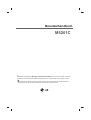 1
1
-
 2
2
-
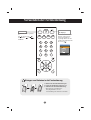 3
3
-
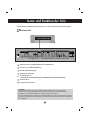 4
4
-
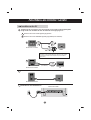 5
5
-
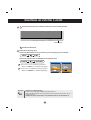 6
6
-
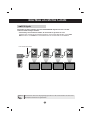 7
7
-
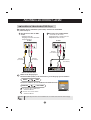 8
8
-
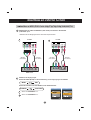 9
9
-
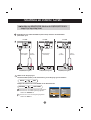 10
10
-
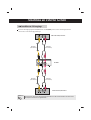 11
11
-
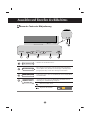 12
12
-
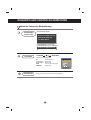 13
13
-
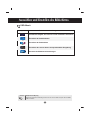 14
14
-
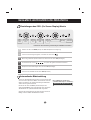 15
15
-
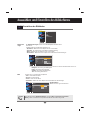 16
16
-
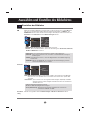 17
17
-
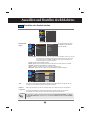 18
18
-
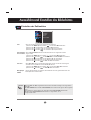 19
19
-
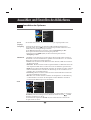 20
20
-
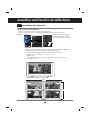 21
21
-
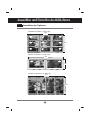 22
22
-
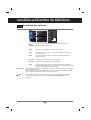 23
23
-
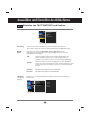 24
24
-
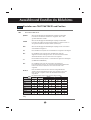 25
25
-
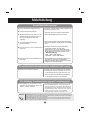 26
26
-
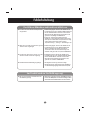 27
27
-
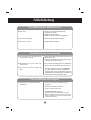 28
28
-
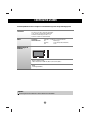 29
29
-
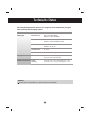 30
30
-
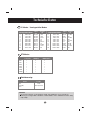 31
31
-
 32
32
-
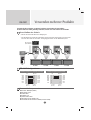 33
33
-
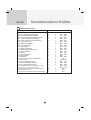 34
34
-
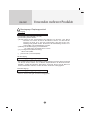 35
35
-
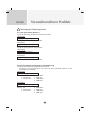 36
36
-
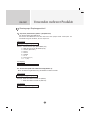 37
37
-
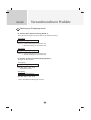 38
38
-
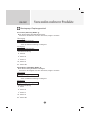 39
39
-
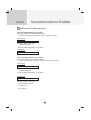 40
40
-
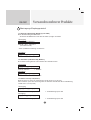 41
41
-
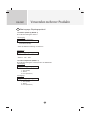 42
42
-
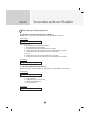 43
43
-
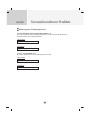 44
44
-
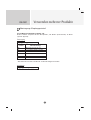 45
45
-
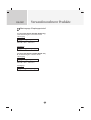 46
46
-
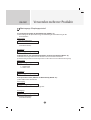 47
47
-
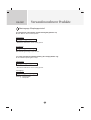 48
48
-
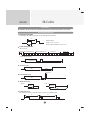 49
49
-
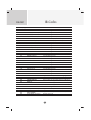 50
50
LG M5201C-BA Benutzerhandbuch
- Kategorie
- Fernseher
- Typ
- Benutzerhandbuch
- Dieses Handbuch eignet sich auch für